 Приветствую всех посетителей блога moikomputer.ru
Приветствую всех посетителей блога moikomputer.ru
Иногда случается, что ключ активации от Microsoft Office безвозвратно утерян или «успешно» забыт и вы не можете и не знаете, как его найти, но это не беда. Я покажу простой способ определения ключа без применения стороннего софта.
Всегда стараюсь справиться внутренними возможностями системы Windows которая имеет не мало разных утилит на многие случаи жизни. Предоставленное мною решение подойдет для всех версий Office вплоть до 2016г, а также для любой ОС Windows.
Как узнать версию офиса 32 или 64
Прежде чем приступить к извлечению ключа нужно узнать какая версия офиса у вас установлена 32х или 64х разрядная. Если ваш офис от 2007г. и ниже, то версия будет 32х-разрядная потому, что на тот момент другой не было.
А вот начиная с MS Office 2010 и выше разрядность может быть, как 32, так и 64 бита. Для определения запустите любой документ Word или Excel, откройте в левом верхнем углу вкладку Файл.

В открывшемся окне нужно выбрать пункт Справка или Учетная запись в зависимости от версии офиса.

Если здесь нет необходимой информации нажимаем на квадратик с вопросом О программе Word.

Это окно точно удовлетворит ваши требования.

Скачиваем документ с расширением «.ps1»
Определившись с версией продукта вам нужно скачать по этой ссылке документ с моего Яндекс диска с расширением «.ps1» созданного в блокноте Windows, скачанный файлик для удобства установите на рабочий стол.

Как запустить PowerShell и узнать ключ
Теперь нам нужно запустить PowerShell с правами администратора для этого в меню Пуск в строке поиска пишем powershell.

В появившемся списке выбираем из двух вариантов для 32х-разрядной: Windows Powershell (86), для 64х-разрядной: Windows Powershell.
Выбрав свой вариант кликаем по нему ПКМ в окне контекстного меню нажимаем пункт: Запуск от имени администратора, при запросе пароля вводим его.
Примечание: если вы работаете под учетной записью Администратор (чего категорически нельзя делать), а не с обычными правами то в контекстном меню не будет пункта запуска от имени админа и утилита будет запущена как обычно.
В статье: Какие бывают учетные записи Windows вы подробно узнаете почему нельзя работать под администратором.
Копируем это значение в окно запущенной утилиты жмем Enter.
Set-ExecutionPolicy RemoteSigned
Для изменения политики выполнения нажимаем еще раз Enter.

И последнее что нужно сделать вести следующие значение:
Import-Module C:\Users\Валерий\Desktop\office.ps1; Get-MSOfficeProductKey

После чего вы увидите свой ключ от программы Microsoft Office на экране монитора.
Примечание: вам нужно в последнем значении заменить Валерий на свое имя учетной записи!
Для этого кликаем ПКМ по текстовому документу, сохраненному ранее с расширением «.ps1» ⇒ выбираем пункт свойства где увидим то, что ищем.

Вот на этом сегодня все, будьте внимательны не теряйте пароли и ключи!
moikomputer.ru


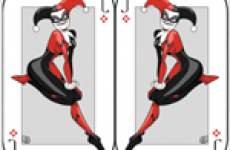


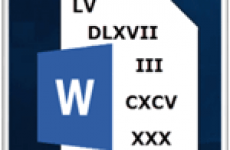
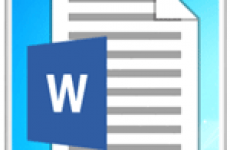

Не работает ни один из способов, первый способ — нет никакой информации о лицензионном ключе, 2 способ — ничего не происходит. Мною всё сделано верно, Офис 2016.
А у вас вообще офис лицензионный активированный?
Добрый день!
К сожалению ничего не получилось.
Вводил команды:
Set-ExecutionPolicy RemoteSigned
Import-Module C:\Users\Ida\Desktop\office.ps1: get-MSOfficeProduktKey
Путь правильный.
Ответ PowerShell:
Import-Module : Не удается найти позиционный параметр, принимающий аргумент «get-MSOfficeProduktKey».
строка:1 знак:1
+ Import-Module C:\Users\Ida\Desktop\office.ps1: get-MSOfficeProduktKey
+ ~~~~~~~~~~~~~~~~~~~~~~~~~~~~~~~~~~~~~~~~~~~~~~~~~~~~~~~~~~~~~~~~~~~~~
+ CategoryInfo : InvalidArgument: (:) [Import-Module], ParameterBindingException
+ FullyQualifiedErrorId : PositionalParameterNotFound,Microsoft.PowerShell.Commands.ImportModuleCommand
Этот метод сработает если у вас лицензионный офис и введен был реальный ключ ранее, но вы его забыли.
если я переустановила систему (с полным форматированием ж/диска), этот способ поможет узнать мой ранее ключ офиса (у меня их 2а было-лицензия ?????
Если у вас нет в наличии офиса, то, что вы хотите узнать? Данный метод поможет определить ключ у существующего офиса если вы его забыли.
Мда... Проверил на Office 2016 Win 10 не сработало. Сам Office лицензирован! Добавлю, что и другие программы, тоже не показывают, а вот c Office 2013 проблем нет 🙂 В иннете решений я не нашел.
Пробовал запустить. Дает ошибку: указанный модуль не был загружен, т.к. ни в одном из каталогов модулей не был обнаружен действительный файл модуля
К сожалению Владимир я не могу сейчас проверить актуальность статьи у меня стоит ломанный офис. Раньше все работало вы точно все делали по руководству?
та же история и тот же ответ...
Офис 16-й лицензионный. сам ставил. Мне необходимо переустановить его на другой комп, но не могу найти ключ от него
Валерий, а файлика office.ps1 содержимое хотя бы укажите. Ну или сам файл выложите.
Нонейм, что вам мешает посмотреть содержимой файлика самому?
Та же проблема 2016 оффис лицензия, не видит
После этого кода: «Import-Module C:\Users\Валерий\Desktop\office.ps1; Get-MSOfficeProductKey» (написала свою учётную) у меня ничего не произошло. Дальше что делать?
Возможно уже способ не рабочий нужно проверить
На 2020 код продукта в самом офисе пишется. В разделе о программе. Ну если конечно у вас лицензия. С файлом даже не пробовал узнать. Те кто пытался узнать код продукта на пиратке, убейте себя, сделайте мир лучше.